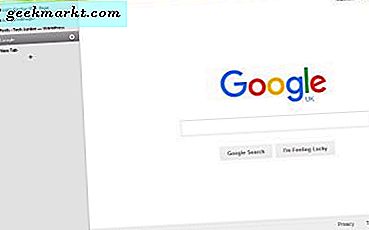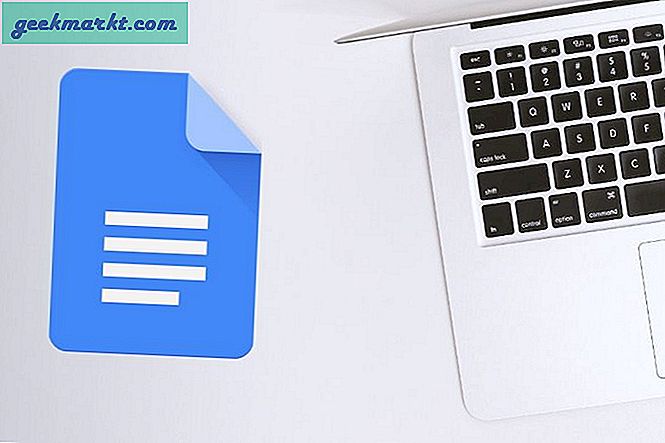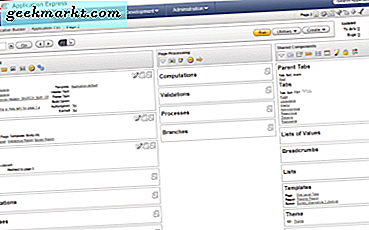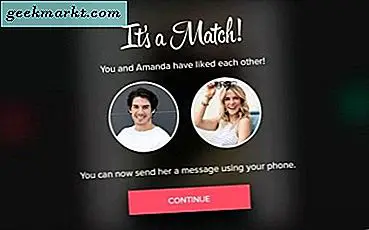Prøver du å huske navnet på en app som du installerte for lenge siden, men deretter avinstallerte? Hvis du prøver mange apper, er jeg sikker på at du er i samme båt som meg. Hva om jeg forteller deg at det er enkle måter enn å prøve å bruke gullfiskminnet? Så uten å kaste bort tid, kan du enkelt finne slettede apper på Android! La oss begynne.
Finne slettede apper på Android
1. Google Play Butikk
Google Play Store har allerede en funksjon som lar deg sjekke tidligere installerte apper. Siden det er en innebygd funksjon, trenger du ikke laste ned en tredjepartsapp eller logge på separat. Før du går videre til trinnene, må du sørge for at du er logget på med den samme Google-kontoen du tidligere har brukt. Dette hjelper også med å gjenopprette tidligere kjøp, hvis noen.
For det første, åpne appdelen, bla ned til Google Play Store og åpne den. Neste, fra øverste venstre hjørne, trykk på de tre horisontale linjemenyalternativene som åpner en sidefelt som viser Mine apper og spill, Abonnementer, Kontodetaljer, etc.
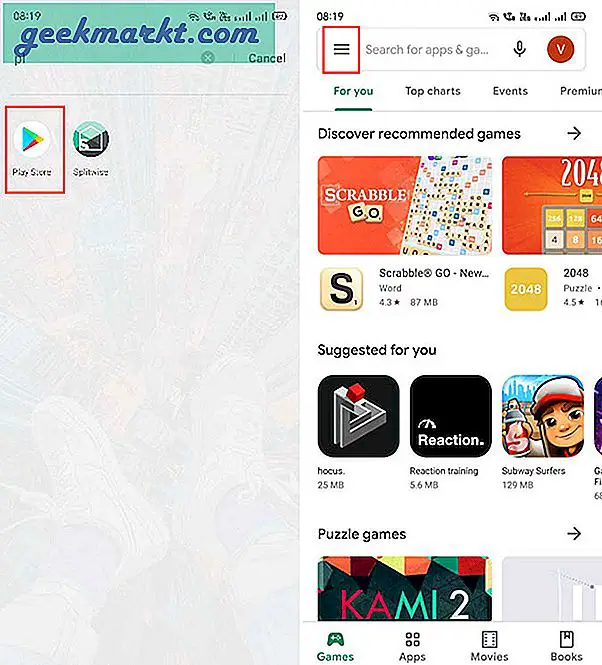
Fra sidefeltet, trykk på Mine apper og spill som tar deg til appbiblioteket. Den består ikke bare av appene vi leter etter, men også nye appoppdateringer og for øyeblikket installerte apper.
Min app og spill-delen lar deg også administrere apper fra alternativet Administrer appene dine. På denne måten kan du avinstallere appene uten å gå inn på individuelle app-sider
For å se tidligere installerte apper, trykk på Bibliotek-delen fra toppen på siden. På denne siden kan du finne alle appene du noen gang har lastet ned. Siden du ikke har et søkealternativ, kan du bare bla nedover for å finne appen du leter etter.
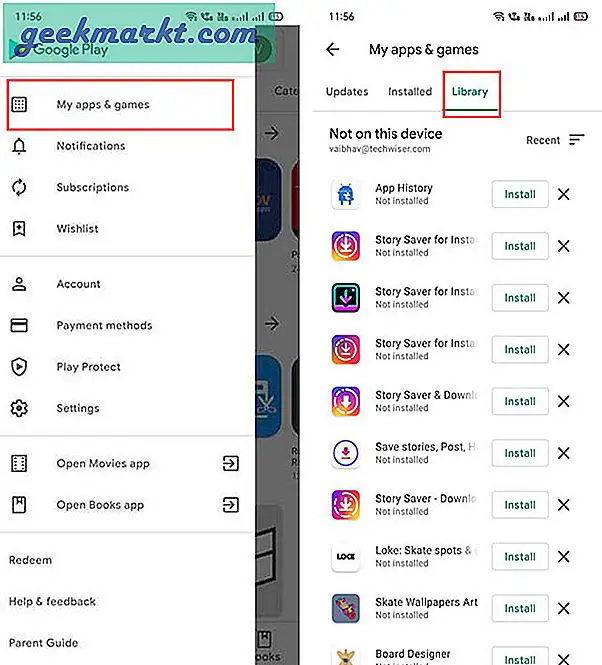
Som standard får du en dato klok sortering, slik at du finner de sist installerte appene øverst. Du har muligheten til å endre sorteringen også alfabetisk.
Når du har funnet appen du leter etter, kan du gjøre det trykk på appen for å se siden for appdetaljer eller bruk hurtiginstallasjonsikonet til høyre for hver app. Her er et raskt tips. Hvis du ikke finner appen du leter etter, kan du prøve å endre Google-kontoen din fra det øverste høyre profilbildeikonet på Play Butikk-hjemmesiden.
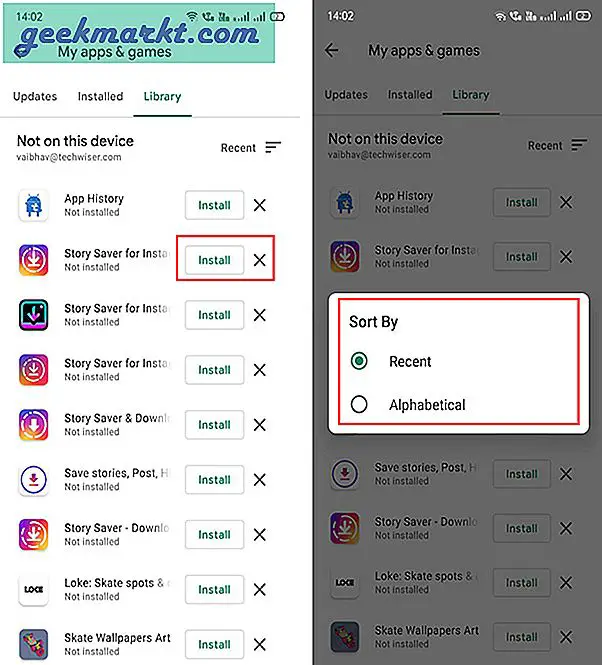
2. Appinstallasjonslogg
Siden det er en app for alt på Android, er det også en app for å sjekke installasjonsloggen. Av de mange fordelene elimineres enkelt behovet for å åpne Play Store hver gang. Så du kan plassere appikonet på startskjermen, så er du klar.
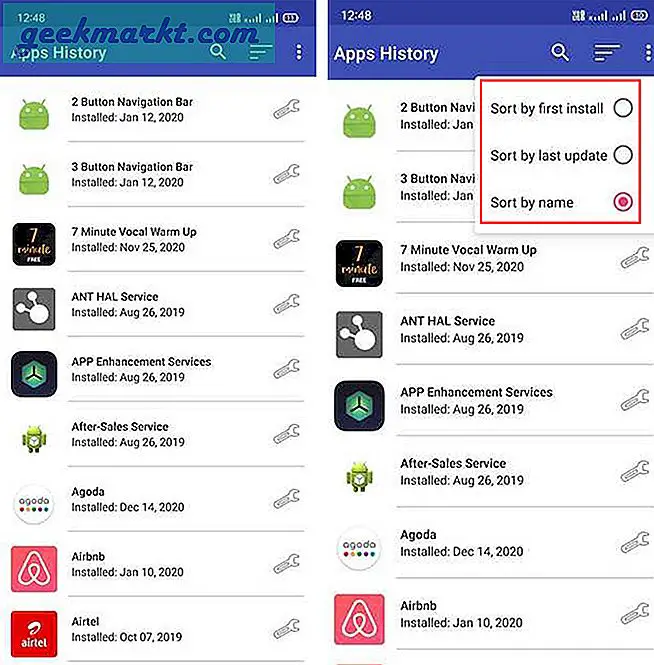
Den har en enkel Play Store listicle type UI. I tillegg viser den også installasjonsdato og muligheten til å åpne appinformasjonssiden med et enkelt trykk. I motsetning til Google Play Store kan du også sortere etter den første installasjonsdatoen.
Få appinstallasjonslogg
Google Play Butikk vs App Installasjonslogg
Hvis du spør meg, er det fordeler og ulemper med begge deler. Hvis du bruker Play-butikken, kan du enkelt bytte mellom flere kontoer, noe som ikke er tilfelle med appinstallasjonsloggen. Google Play Store scorer et annet poeng for ikke å vise annonser, noe som er en stor bekymring for mange.
Siden begge disse metodene er enkle å følge, kan du prøve hver og se hvilke som fungerer bedre for deg. Hvis ikke, sjekk tabellen nedenfor for fokuspunkter som vil hjelpe deg med å bestemme.
| Få tilgang til flere Google-kontoer | Installasjonsdato | Dato for oppdatering | Rask installasjonsalternativ | Søkealternativ | Viser systemapper | Annonser | |
| Google Play Butikk | Ja | Nei | Nei | Ja | Nei | Nei | Nei |
| Appinstallasjonslogg | Nei | Ja | Ja | Nei | Ja | Ja | Ja |
Konklusjon
Hvis du spør meg, foretrekker jeg den opprinnelige metoden fordi du ikke trenger en ekstra appinstallasjon. Imidlertid, hvis du er noen som meg som tester mange apper, er det et mer levedyktig alternativ å gå med App Install History-appen.
Les også: 7 Beste App Store og Google Play Screenshot Generator